Liaison Queoval - MyCompanyFiles
Ce guide a pour objectif de vous aider à paramétrer la liaison entre Queoval et MyCompanyFiles. Cette interconnexion permet deux actions majeures :
- La création des clients sur MyCompanyFiles lors leur création dans Queoval.
- L'envoi automatique des factures du cabinet à vos clients vers MyCompanyFiles.
À ce jour, seule une création dans Queoval va déclencher la création du client dans MyCompanyFiles. La mise à jour d'un client existant dans MyCompanyFiles et Queoval n'est à ce jour pas disponible. Veuillez donc bien à entièrement remplir les informations dans Queoval avant de lancer la synchronisation pour MCF.
À ce jour, la mise à jour des attributs, contacts et collaborateur depuis MyCompanyFiles se répercute dans Queoval. Et non inversement.
1. La création des clients sur MyCompanyFiles lors de leur création dans Queoval
1. Accéder au connecteur
Pour commencer, vous devez aller dans la partie connecteurs qui se situent dans l’administration (roue dentée).
Ensuite, dans la liste des connecteurs, vous devez chercher celui de Queoval.
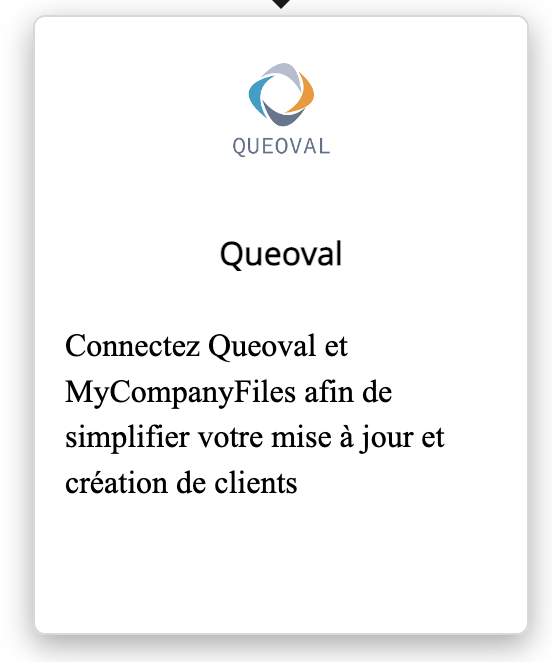
Cliquez ensuite sur 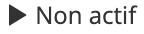 puis sur
puis sur 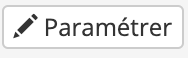 afin de vous lancer dans le paramétrage
afin de vous lancer dans le paramétrage
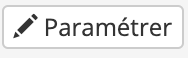 afin de vous lancer dans le paramétrage
afin de vous lancer dans le paramétrage
2. Le paramétrage du lien côté MyCompanyFiles
Pour le paramétrage côté MyCompanyFiles, il vous suffit d'aller cliquer sur Ajouter et de saisir votre valeur (Nom et prénom) dans la fenêtre qui va s'ouvrir).
Cela va générer deux jetons : Un access Token et un Refresh Token.
Avant de valider, il vous faudra rentrer sur Queoval.

3. Le paramétrage côté Queoval
Afin de terminer le paramétrage, il vous suffira de coller dans Queoval l'access token qui a été généré dans MyCompanyFiles.
Vous retrouverez l'endroit où coller ce jeton dans :
Administration > Divers > Paramètres application - Spécifiques API > Token de connexion à l'API de MyCompanyFiles


Une fois l'access token collé dans les champs réservés à cet effet, vous pouvez valider côté Queoval et MyCompanyFiles
2. La création des dossiers dans MyCompanyFiles lors de leur création dans Queoval.
Vous allez pouvoir créer vos clients présents sur Queoval directement sur la plateforme MyCompanyFiles.
Pour cela, rien de plus simple, lorsque vous avez créé un client dans Queoval, vous allez retrouver un champ en bas de page sur la droite appelé paramètres MyCompanyFiles.
Cliquez sur le bouton entouré de rouge puis suivez les étapes :

3. L'envoi des factures de Queoval vers MyCompanyFiles
1. Paramétrage
Vous avez la possibilité d'envoyer directement les factures cabinet sur l'espace MyCompanyFiles de vos clients.
Pour cela, rien de plus simple, rendez-vous dans Administration - Paramétrage facturation - Entités & groupes. Vous y retrouverez vos entités de facturation et en choisissant une, il vous suffit de descendre de la page jusqu'à trouver Chemin des factures dans MyCompanyFiles

Il vous suffit de renseigner le chemin de dépôt choisi en séparant les répertoires par des "/" comme dans l'exemple ci-dessus.
Vous pouvez ajouter la variable [MILLESIME] afin de classer plus facilement les factures.
Dans le but d'avoir ce classement par millésime, il est impératif que ce chemin existe déjà dans MCF.
2. L'envoi des factures
Vous pouvez retrouver vos factures dans l'onglet Facturation --> Opérations de ventes.
Pour envoyer les factures, il vous faut d'abord les valider.
Une fois validées, elles se retrouveront dans 4 Gestion des factures.
Vous pouvez ensuite sélectionner les factures que vous souhaitez envoyer puis appuyer sur la flèche à droite du bouton "Envoyer" pour voir apparaître 2 options :
> Envoyer et notifier
> Envoyer

Les factures iront ensuite toutes se ranger dans les dossiers concernés sur MyCompanyFiles dans le répertoire défini précédemment.